Comment corriger le code d'erreur 0x80070002 de la mise à jour de Windows 10 ?
Problème: L'erreur 0x80070002 apparaît quand j'essaie de mettre à jour Windows 10 via Windows Update. Pourriez-vous m'aider à contourner ce problème ?
Réponse fournie
0x80070002 est une erreur de plus que vous risquez de rencontrer lorsque vous essayez de mettre à jour votre Windows 10 vers la version 1903, ou une autre version. Les erreurs de mise à jour sont plutôt courantes et sont indiquées par des noms de code différents – elles représentent des particularités différentes sur la question. Toutefois, il existe plusieurs manières de corriger l'erreur 0x80070002.
Plusieurs utilisateurs ont déclaré qu'ils n'étaient pas capables de mettre à jour leur système d'exploitation à la dernière version. Aussitôt qu'ils ont atteint Windows Update via les paramètres, il a commencé à s'exécuter, mais s'est ensuite figé et a renvoyé l'erreur 0x80070002. D'autres personnes ont affirmé également avoir reçu le code d'erreur 0x80070003 à la place.
Dans la majorité des cas, le code d'erreur 0x80070002 est visible lors de la mise à niveau de Windows 7 ou 8 vers Windows 10, même s'il peut également être lié à la mise à jour des applications. Même si Microsoft a officiellement reconnu ce bug et fourni des corrections, il est toutefois difficile de savoir quels sont les facteurs qui sont à l'origine de sa stimulation.
Les bugs des mises à jour précédentes de Windows 10 étaient souvent provoqués par l'installation incomplète des mises à jour antérieures, des erreurs de registre, des paramètres de date/heure incorrects, des antivirus, etc.
Il existe plusieurs versions de l'erreur 0x80070002 que vous pouvez rencontrer. Vous pouvez trouver les messages suivants relatifs à cette question :
Windows could not search for new updates
An error occurred while checking for new updates for your computer
Error(s) found: Code 80070002
Error encountered
There were some problems installing updates, but we'll try again later. If you keep seeing this and want to search the web or contact support for information, this may help: (0x80070002)
Try again later
Something happened to this app. We're working to fix the problem.
The error code is 0x80070002, in case you need it.
An error has occurred in the program during initialization. If this problem continues, please contact your system administrator.
Error code: 0x80070002
Les mêmes facteurs de déclenchement peuvent être appliqués pour les erreurs 0x80070002 (ou 0x80070003) également. Heureusement, vous avez la possibilité de faire quelque chose pour résoudre ce problème et de lancer avec succès la mise à jour de Windows 10. Consultez les méthodes suivantes et choisissez celles qui vous permettront de vous débarrasser du code d'erreur.

Les mises à jour de Windows sont cruciales non seulement pour la stabilité du système et la correction des bugs, mais aussi pour la sécurité en ligne. Les cybercriminels sont capables d'intercepter la connexion et d'installer des logiciels malveillants grâce aux vulnérabilités des logiciels présents sur la machine. Donc, si vous ne pouvez pas corriger l'erreur de téléchargement – 0x80070002 de manière rapide, vous risquez de subir une cyber-attaque, sans même vous en rendre compte.
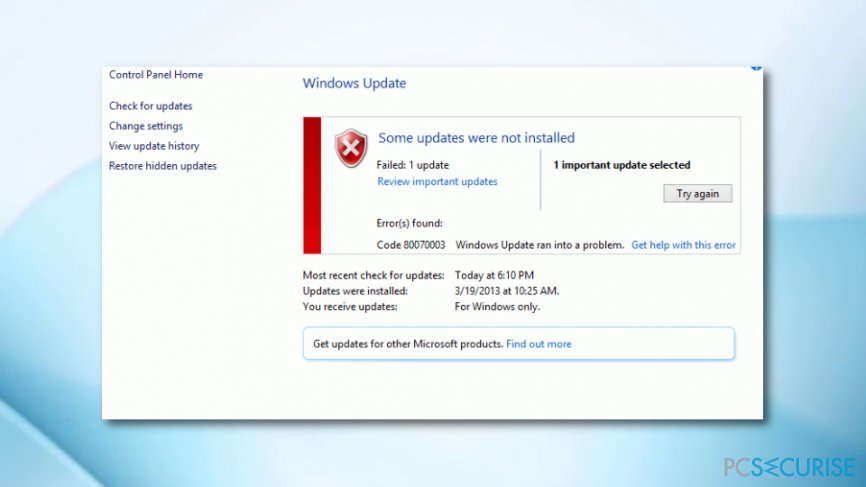
Méthode 1. Redémarrer le service Windows Update
- Tapez Services dans le champ de recherche Windows et appuyez sur Entrée.
- Si vous recevez une fenêtre de confirmation, tapez votre mot de passe d'administrateur pour continuer.
- Ensuite, cliquez sur la colonne Nom pour inverser l'ordre des noms.
- Repérez Windows Update, faites un clic droit dessus et sélectionnez Redémarrer.
Méthode 2. Naviguer jusqu'au dossier SoftwareDistribution et supprimer les fichiers de mise à jour temporaires
- Cliquez sur la touche Win et tapez Explorateur de fichiers
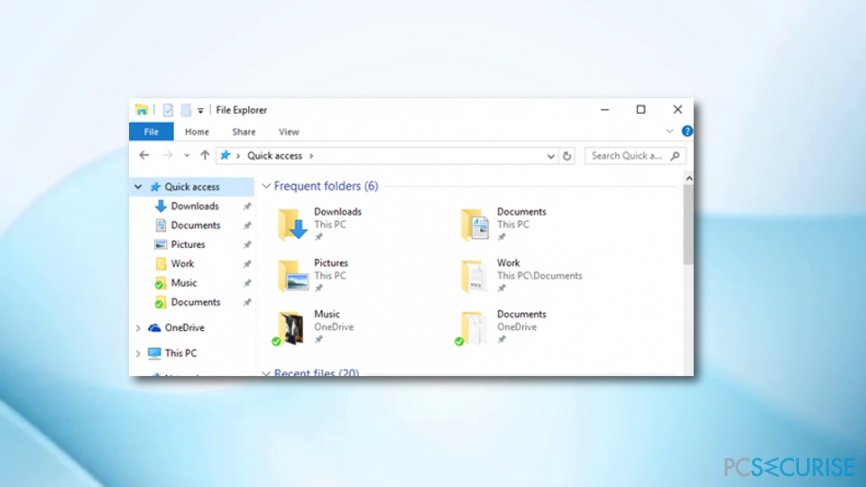
- Cliquez dessus pour l'ouvrir. Faites un double-clic sur le disque dur (par exemple C:\\Windows) sur lequel Windows a été installé.
- Allez dans le dossier Windows, puis sélectionnez le dossier SoftwareDistribution.
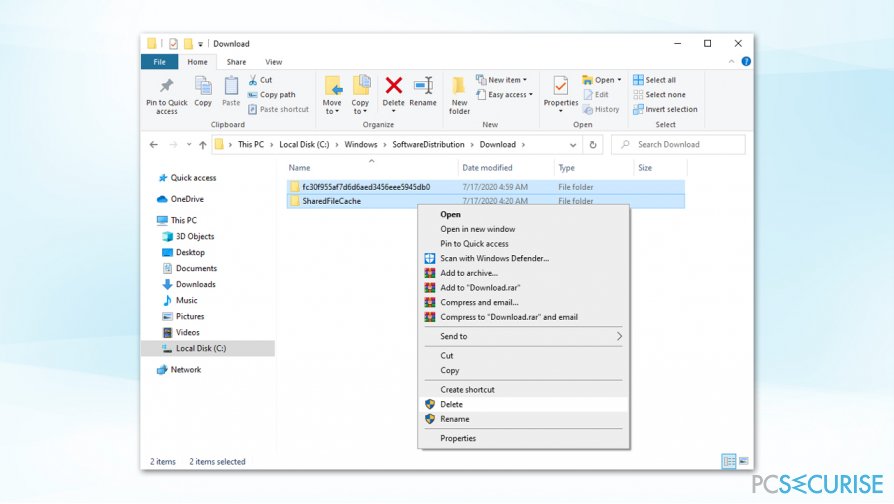
- Choisissez le sous-dossier Download et supprimez tous les éléments qu'il contient.
Méthode 3. Lancer la résolution des problèmes des mises à jour de Windows
- Faites un clic droit sur le menu Démarrer et sélectionnez Paramètres.
- Sélectionnez Mise à jour et Sécurité.
- Sur le côté gauche, choisissez Résolution des problèmes.
- Cliquez sur Windows Update à droite, et sélectionnez Exécuter l'utilitaire de résolution des problèmes.
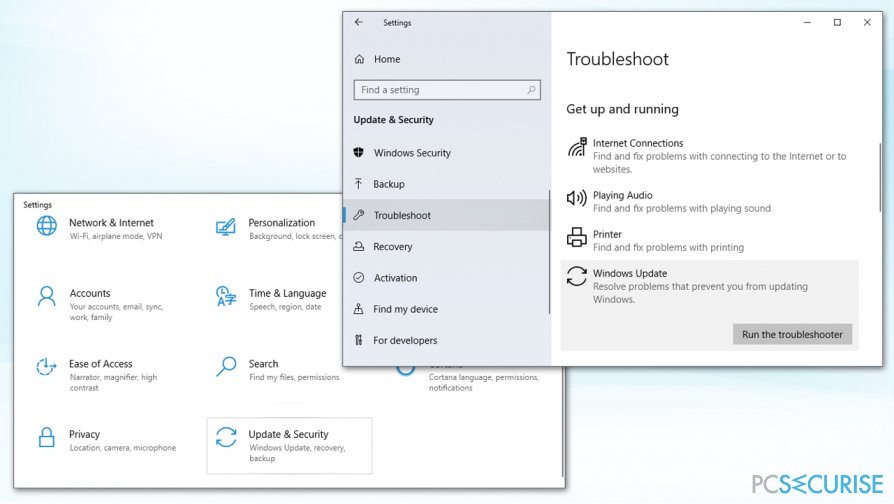
- Attendez que Windows termine d'exécuter complètement l'utilitaire de résolution des problèmes.
Ces étapes devraient vous avoir aidé à résoudre l'erreurs 0x80070002 de Windows Update. Si, toutefois, vous continuez de recevoir le message d'erreur lors de la mise à niveau, essayez la méthode suivante.
Méthode 4. Vérifier la date et l'heure
Dans le cas où la méthode précédente n'aurait pas résolu le problème, vous devez vérifier les paramètres de la date et de l'heure, car un mauvais réglage peut également entraîner une erreur 0x80070002. Pour ça, il suffit de :
- Ouvrez le Panneau de configuration et sélectionnez l'option Horloge, Langue et Région.
- Sélectionnez le bouton Modifier les paramètres.
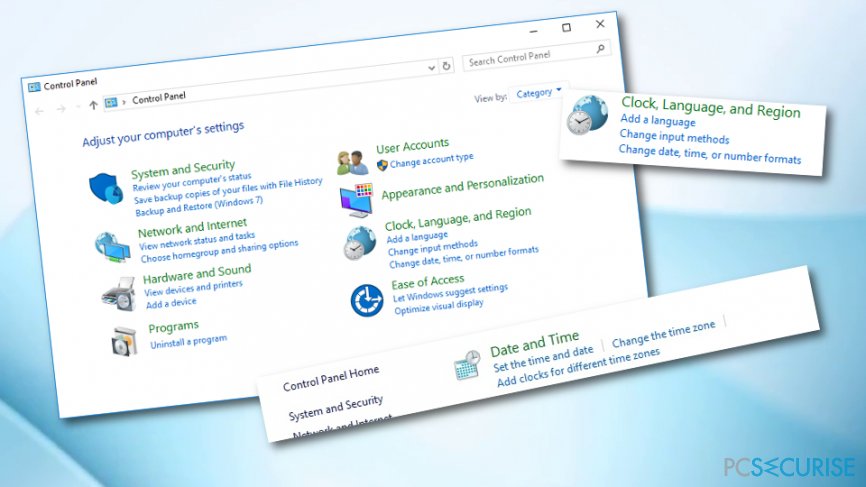
- Cochez la case Synchroniser avec un serveur de temps sur Internet et cliquez sur Mettre à jour maintenant.
- Pour finir, cliquez sur OK et fermez la fenêtre.
- Enfin, redémarrez votre PC et vérifiez si la Date et l'Heure sont maintenant correctement réglées.
Méthode 5. Réinitialiser le cache du Microsoft Store pour corriger l'erreur 0x80070002 lors du téléchargement des applications.
Même si l'erreur 0x80070002 est plus fréquente lorsqu'on essaie de télécharger des mises à jour Windows, certains utilisateurs risquent également de la rencontrer lorsqu'ils essaient d'utiliser le Microsoft Store pour télécharger ou mettre à jour des applications. Il faut donc réinitialiser le cache comme expliqué ci-dessous :
- Tapez WSReset dans le champ de recherche de Windows et appuyez sur la touche Entrée.
- Une fenêtre noire apparaîtra pendant une brève durée – ne faites rien et attendez qu'elle disparaisse.
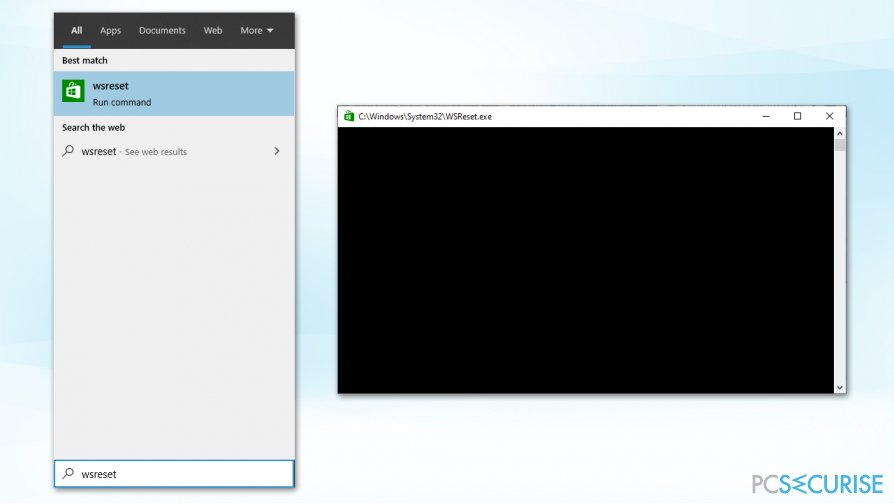
- Cela permettra de réinitialiser le cache du Microsoft Store.
- Tentez de télécharger/mettre à jour les applications une nouvelle fois.
Méthode 6. Détecter la cause automatiquement
Si, pour une raison ou une autre, les méthodes mentionnées ci-dessus n'ont pas permis d'atteindre l'objectif visé, il vous reste une solution. Nous recommandons vivement de procéder à une analyse avec un nettoyeur de registre (par exemple FortectMac Washing Machine X9) vu que le registre de Windows est un composant problématique, qui provoque souvent des erreurs de mise à jour et d'autres désagréments.
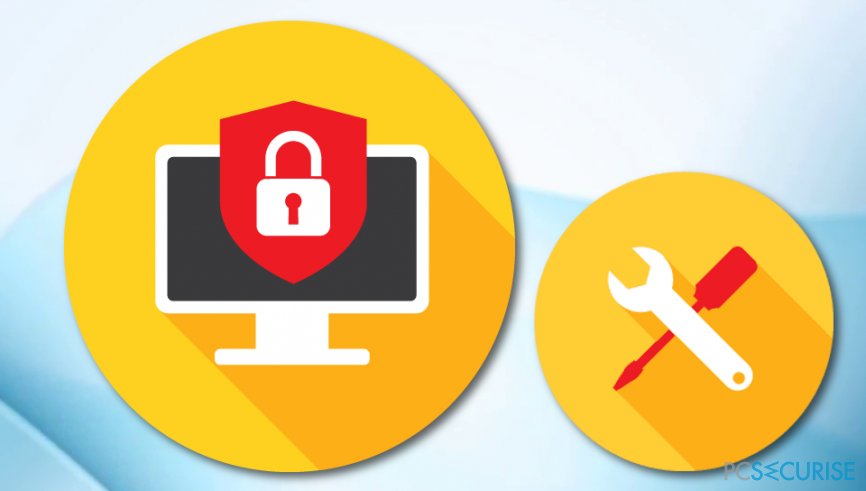
Réparez vos erreurs automatiquement
L'équipe pcsecurise.fr essaye de faire de son mieux pour aider les utilisateurs à trouver les meilleures solutions pour éliminer leurs erreurs. Si vous ne voulez pas avoir des difficultés avec les techniques de réparation manuelles, veuillez utiliser le logiciel automatique. Tous les produits recommandés ont été testés et approuvés pas nos professionnels. Les outils que vous pouvez utiliser pour corriger l'erreur sont cités ci-dessous :
Bonheur
garantie
Empêcher les sites web, les Fournisseurs d'Accès Internet et les autres parties de vous traquer
Afin de garder un total anonymat et d'empêcher le Fournisseur d'Accès Internet et le gouvernement de vous espionner, vous devez utiliser le VPN Private Internet Access. Il vous permettra de vous connecter à Internet tout en restant complètement anonyme grâce au cryptage de toutes les informations, il empêchera également les traqueurs, les publicités, ainsi que les contenus malveillants. Par-dessus tout, vous mettrez fin aux activités de surveillance illégales que la NSA et d'autres institutions gouvernementales mènent sans votre consentement.
Récupérer rapidement vos fichiers perdus
Des imprévus peuvent survenir à tout moment pendant l'utilisation de l'ordinateur : une coupure de courant peut l'éteindre, un écran bleu de la mort peut se produire, ou encore des mises à jour imprévues de Windows peuvent redémarrer la machine alors que vous n'êtes pas là devant votre écran. Par conséquent, vos travaux scolaires, vos documents importants et d'autres données peuvent être perdus. Pour récupérer les fichiers perdus, vous pouvez utiliser Data Recovery Pro – il recherche les copies de fichiers encore disponibles sur votre disque dur et les récupère rapidement.


Donnez plus de précisions sur le problème: "Comment corriger le code d'erreur 0x80070002 de la mise à jour de Windows 10 ?"
Vous devez vous connecter pour publier un commentaire.